Tutorial
Membuat Aplikasi Pencatatan Keuangan Berbasis Android dengan Spreadsheet dan AppSheet
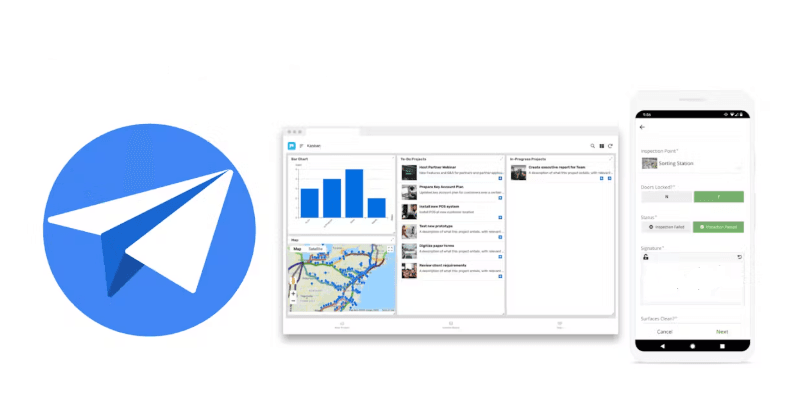
Membuat aplikasi pencatatan keuangan berbasis Android tidak selalu membutuhkan keterampilan coding tingkat tinggi. Dengan menggunakan alat seperti Google Spreadsheet dan AppSheet, siapa pun dapat membuat aplikasi sederhana namun fungsional untuk mencatat pemasukan, pengeluaran, dan bahkan menyimpan foto nota atau struk belanja. Panduan ini akan membantu Anda memahami setiap langkah dalam proses ini, mulai dari menyiapkan database hingga menguji aplikasi, sehingga Anda bisa langsung menggunakannya untuk kebutuhan sehari-hari.
Langkah pertama adalah menyiapkan database menggunakan Google Spreadsheet. Spreadsheet ini akan menjadi tempat penyimpanan semua data yang nantinya akan diolah oleh aplikasi AppSheet. Anda bisa memulai dengan cara membuka aplikasi Google Spreadsheet dan lalu membuat file baru. Setelah itu, buat kolom-kolom yang relevan dengan kebutuhan pencatatan keuangan Anda. Misalnya, buat kolom Tanggal, Kategori, Deskripsi, Pemasukan, Pengeluaran, dan Foto Struk. Kolom-kolom ini dapat disesuaikan dengan kebutuhan spesifik Anda. Untuk kolom Tanggal, gunakan format tanggal otomatis agar lebih mudah diisi. Pastikan juga setiap kolom memiliki header yang jelas karena header ini akan digunakan oleh AppSheet untuk mengenali field dalam aplikasi yang akan dibuat.
Sebagai contoh, isi spreadsheet Anda dengan beberapa data awal agar mudah diuji. Misalnya:
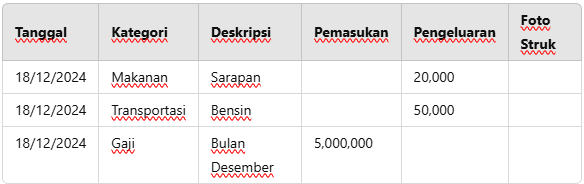
contoh isi spreadsheet
Setelah spreadsheet Anda siap, langkah berikutnya adalah menghubungkannya ke AppSheet. AppSheet merupakan aplikasi tanpa menggunakan kode (no-code) yang semakin memudahkan Anda membuat aplikasi berbasis data dengan mudah. Buka situs AppSheet dan login menggunakan akun Google Anda. Tinggal pilih saja opsi “Make a new app” lalu Anda pilih “Start with your own data”. Selanjutnya tinggal pilih spreadsheet yang telah Anda buat tadi sebagai sumber data utama. AppSheet akan secara otomatis membaca header di spreadsheet dan membuat field yang sesuai di dalam aplikasi.
Pada tahap ini, Anda akan melihat aplikasi dasar yang sudah bisa digunakan. Namun, untuk membuatnya lebih sesuai dengan kebutuhan, Anda dapat menyesuaikan beberapa fitur dan tampilan di editor AppSheet. Misalnya, tambahkan form untuk memasukkan data baru. Form ini akan otomatis dibuat berdasarkan kolom di spreadsheet Anda. Selain itu, untuk kolom Foto Struk, ubah tipe datanya menjadi “Image”. Dengan pengaturan ini, pengguna aplikasi dapat langsung mengambil foto struk menggunakan kamera ponsel atau mengunggah gambar dari galeri. Pastikan juga untuk mengatur tampilan utama aplikasi agar menampilkan daftar transaksi secara rapi, dengan informasi seperti tanggal, kategori, dan jumlah pemasukan atau pengeluaran yang mudah dibaca.
Agar aplikasi lebih berguna, Anda juga dapat menambahkan fitur filter. Filter ini memungkinkan pengguna untuk mencari data berdasarkan kategori tertentu atau menyaring transaksi berdasarkan rentang tanggal. Fitur ini sangat membantu, terutama jika Anda memiliki banyak data yang perlu diakses dengan cepat. Selain itu, Anda bisa menambahkan fitur validasi untuk memastikan bahwa data yang dimasukkan benar. Misalnya, pastikan hanya satu kolom antara Pemasukan dan Pengeluaran yang diisi untuk setiap transaksi.
Setelah selesai menyesuaikan aplikasi, langkah berikutnya adalah mengujinya. Gunakan fitur “Preview” di editor AppSheet untuk melihat bagaimana aplikasi berfungsi. Coba tambahkan beberapa data baru melalui form, termasuk mengunggah foto struk. Pastikan data yang Anda masukkan melalui aplikasi langsung tersimpan di spreadsheet. Jika ada masalah, periksa kembali pengaturan di editor AppSheet, terutama pada bagian field dan tipe data.
Aplikasi yang sudah selesai dapat langsung digunakan untuk mencatat keuangan sehari-hari. Untuk mengoptimalkan penggunaan, pastikan Anda mencatat seluruh pemasukan dan pengeluaran secara rutin, ini penting! Jangan terlalu sering menunda pencatatan karena seringkali menyebabkan data tidak akurat. Selain itu, manfaatkan fitur unggah foto struk untuk menyimpan bukti transaksi. Cara ini sangat berguna jika Anda perlu melakukan verifikasi transaksi di kemudian hari atau jika Anda ingin melacak secara akurat pengeluaran dengan lebih detail.
Google Spreadsheet yang menjadi basis data aplikasi ini juga memberikan fleksibilitas tambahan. Anda dapat menggunakan fitur bawaan Spreadsheet untuk menganalisis data keuangan. Misalnya, buat grafik pengeluaran bulanan untuk melihat pola pengeluaran Anda atau gunakan fungsi SUM untuk menghitung total pemasukan dan pengeluaran. Jika ingin lebih canggih, Anda dapat mengintegrasikan spreadsheet ini dengan Google Data Studio untuk membuat dashboard visual yang menampilkan laporan keuangan secara real-time.
Selain itu, AppSheet juga mendukung beberapa integrasi tambahan yang dapat meningkatkan fungsionalitas aplikasi Anda. Misalnya, semua foto struk yang diunggah melalui aplikasi akan otomatis tersimpan di Google Drive. Anda juga dapat mengatur notifikasi pengingat melalui AppSheet untuk memastikan bahwa Anda mencatat transaksi setiap hari. Fitur ini sangat membantu bagi mereka yang sering lupa untuk mencatat pengeluaran kecil.
Meskipun aplikasi ini sederhana, fleksibilitas yang ditawarkan oleh Google Spreadsheet dan AppSheet memungkinkan Anda untuk terus mengembangkannya sesuai kebutuhan. Misalnya, Anda dapat menambahkan kolom baru untuk mencatat metode pembayaran atau menambahkan fitur perhitungan otomatis untuk menghitung saldo harian. Jika aplikasi ini digunakan oleh tim atau keluarga, Anda juga dapat mengatur hak akses untuk memastikan data tetap aman.
Dengan menggunakan Google Spreadsheet dan AppSheet, membuat aplikasi pencatatan keuangan berbasis Android menjadi sangat mudah dan terjangkau. Anda tidak perlu mengeluarkan biaya besar untuk software khusus atau menghabiskan waktu belajar coding. Aplikasi ini tidak hanya membantu mencatat pemasukan dan pengeluaran, tetapi juga memungkinkan Anda menyimpan foto nota atau struk untuk referensi di masa depan. Dengan terus menjaga konsistensi dalam melakukan pencatatan dan menganalisis data, Anda dapat mengelola keuangan dengan lebih baik dan membuat keputusan yang lebih bijak. Selamat mencoba, dan semoga aplikasi ini menjadi langkah awal yang baik untuk mengatur keuangan Anda secara lebih terorganisir.